Innehållsförteckning
Vad är Hide it Pro
Hide it Pro är en applikation som finns på både Google Play och App Store. Den döljer foton och videor från ditt fotogalleri och kommer enkelt åt dem med en hemlig PIN-kod. Appen är skickligt förklädd till "Audio Manager" i applådan. Men om du länge trycker på Audio Manager-titeln kommer den faktiska Hide It Pro-appen att starta. På grund av dess helt gratis och obegränsade funktion föredrar många användare att dölja privat information med den.
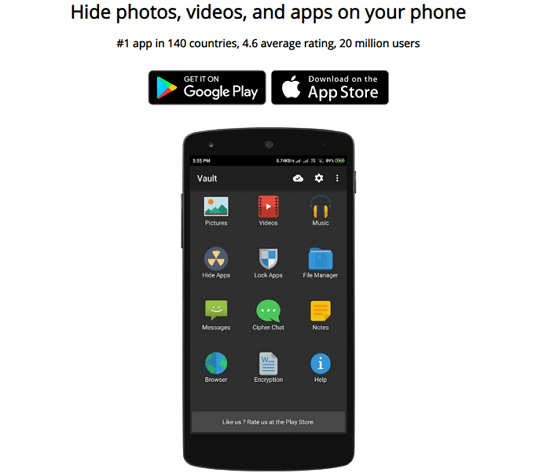
Kan jag återställa raderade foton på telefonen från Hide it Pro?
"Jag hade foton och videor gömda med Hide it Pro. Men för bara några timmar sedan raderade jag av misstag en hel mapp bestående av cirka 200-300 foton. Det finns ingen säkerhetskopia och jag håller på att bli galen. Finns det någon dataåterställningslösning som låter mig för att återställa raderade filer från appen?"
Ibland kan du ta bort filer som foton i Hide it Pro av misstag. Kan du utföra Hide it Pro-återställning på din Android-telefon eller iPhone? I grund och botten, om de raderade bilderna inte skrivs över av nytt innehåll, har du fortfarande chansen att återställa dem. Den här sidan täcker tre praktiska lösningar som hjälper dig att hitta alla dolda och förlorade filer, foton och videor i Hide it Pro (Audio Manager).
Hur man återställer raderade filer/foton från Hide it Pro
När du använder Hide it Pro lagras de dolda filerna i en mapp som innehåller programdata. Beroende på var du installerade appen kommer du att behöva olika sätt att utföra Hide it Pro-återställning och hämta dina filer.
- Återställ från Androids internminne
- Återställ raderade filer från Audio Manager på iPhone
- Återställ Hide it Pro borttagna filer från SD-kort
Om du installerade appen på det interna minnet på din Android-telefon eller iPhone behöver du Android-programvara för dataåterställning eller iOS-programvara för dataåterställning för att få tillbaka dina filer. Även om du installerade appen på ditt SD-kort, lagras de dolda filerna på den också. I ett sådant fall kan du återställa raderade bilder från Hide it Pro med hjälp av programvara för återställning av SD-kort .
Utför den metod som passar dina behov bäst utifrån din specifika situation.
Lösning 1. Återställ bilder som tagits bort av Hide it Pro från Androids internminne
Om Hide it Pro är installerat på din Android-telefon måste du återställa raderade filer från Androids internminne. I det här fallet kan du prova EaseUS MobiSaver för Android för att göra uppgiften. Som ett försök-före-köp-program, erbjuder den dig en gratis testversion som hjälper dig att skanna Android-enheten och kontrollera om de önskade filerna raderades av Hide it Pro.
Ladda ner MobiSaver för Android och följ guiden nedan för att utföra dölj fotoåterställning.
Steg 1. Anslut din Android-telefon till datorn och starta Mobi Saver för Android.
Klicka på "Start"-knappen för att få programvaran att känna igen och ansluta din enhet. (Eftersom programvaran bara kan komma åt den rotade Android-enheten, se till att din telefon har rotats innan dataåterställning.)
Steg 2. Efter att ha anslutit din telefon kommer programvaran snabbt att skanna enheten för att hitta alla befintliga och förlorade data.
Steg 3. Förhandsgranska de återställningsbara filerna individuellt och välj sedan de du vill ha snabbt.
Du kan enkelt hitta de förlorade filerna du vill ha genom att välja rätt filtyper. Du kan markera alternativet "Visa endast borttagna objekt" för att bara lista de raderade filerna.
Klicka slutligen på knappen "Återställ" för att få tillbaka de valda filerna en gång.

Lösning 2. Återställ raderade foton/filer från Hide it Pro på iPhone
När det gäller iPhone-användare är det också enkelt och knepigt att återställa raderade Audio Manager-foton och filer. EaseUS MobiSaver har en iOS-version för dig att återställa förlorad data. Det kommer effektivt att skanna och hitta dina förlorade foton.
Ladda ner EaseUS MobiSaver och hämta dina raderade filer i följande steg:
Steg 1. Anslut iPhone till din PC
Starta EaseUS MobiSaver, välj "Återställ från iOS-enhet" till vänster och klicka på "Start".

Steg 2. Sök efter förlorade iPhone-foton
EaseUS MobiSaver kommer automatiskt att skanna iPhone 13/12/11/X/XR/XS/8/7/6/5/4 och hitta nuvarande bilder och till och med några förlorade foton åt dig.

Steg 3. Förhandsgranska och återställ foton
Markera "Foton" till vänster. Du kan tydligt se bilderna i din telefon och välja de du behöver för att återställa. Välj "Återställ till PC" eller "Återställ till enhet" för att börja återställa foton.

Lösning 3. Återställ Hide it Pro-borttagna filer från SD-kort
Om du har installerat Hide it Pro på din Android-telefons SD-kort och SD-kortet är löstagbart kan du välja EaseUS Data Recovery Wizard . Att återställa raderade filer från ett SD-kort är en av grundfunktionerna i detta filåterställningsverktyg.
Oavsett hur du förlorar data, kommer EaseUS Data Recovery Wizard att skanna och hitta förlorade filer från den ursprungliga lagringsenheten. Det återställer inte bara förlorade filer på SD-kortet utan fungerar också bra på hårddisk, SSD, extern hårddisk, etc.
Ladda ner EaseUS Data Recovery Wizard nu och få mer information.
Så här utför du Hide it Pro-återställning:
Steg 1. Välj SD-kortet som ska skannas
- Ladda ner och installera EaseUS Data Recovery Wizard på din Windows-dator.
- Använd rätt sätt att ansluta ditt SanDisk/Lexar/Transcend SD-kort till datorn.
- Öppna EaseUS SD-kortåterställningsprogramvara och välj SD Card Recovery på den vänstra panelen. Alla anslutna enheter visas här. Välj ditt SD-kort och klicka på "Sök efter förlorad data".

Steg 2. Kontrollera efter skanningsresultat
- Vänta tills skanningsprocessen är klar.
- Ange en eller flera filtyper som ska visas, som bilder eller videor.
- Klicka på "Förhandsgranska" för att kontrollera om de är de önskade filerna.

Steg 3. Återställ SD-kortdata
- Förhandsgranska de återställda filerna och klicka på "Återställ".
- Välj en annan plats för att spara de återställda filerna istället för det ursprungliga SD-kortet.

Bottom Line
Den här sidan täcker tre praktiska lösningar för att hjälpa både Android- och iOS-användare att återställa förlorade foton och filer som tagits bort eller gömts av Hide it Pro.
Om du har sparat filer på en Android-telefon eller iPhones internminne är det mycket svårare än du förväntar dig. Kraftfull programvara för Android- eller iOS-dataåterställning som rekommenderas i metod 1 och metod 2 är vad du behöver.
Om du har sparat filer på ett SD-kort är ett enklare sätt att använda EaseUS Data Recovery Wizard -skanning för hjälp.
Jämfört med att återställa foton från Androids interna lagring är det mycket lättare att utföra dataåterställning på SD-kortet. Om din telefon inte stöder SD-kort bör du säkerhetskopiera dina värdefulla filer regelbundet för att undvika fullständig dataförlust.
Vanliga frågor om Hide it Pro
Den här sidan svarar på frågorna "Var sparar Hide it Pro filer" och "Hur man återställer raderade foton och filer från Hide it Pro". Förutom detta kan några av er också ha mer oro över denna ansökan.
Vi valde ut 3 mest berörda frågor och lämnade ett svar på varje fråga. Om du är intresserad, följ för att hitta ditt svar här.
1. Är Hide it Pro säkert?
I grund och botten är Hide it Pro säkert att dölja filer på Android-telefoner och iPhones. Du kan hålla din hemlighet gömd helt säker med Hide it Pro och du kan enkelt visa filerna med ett lösenord.
Men om du har glömt lösenordet kraschar Hide it Pro, dina filer är inte längre säkra. För att undvika detta problem bör du alltid ha en säkerhetskopia av dina foton, videor, etc. värdefulla filer på en molnenhet, som GoogleDrive eller iCloud, etc.
2. Hur öppnar jag Hide It Pro?
När du använder Hide it Pro för att dölja dina foton, videor, musikfiler, etc. på din telefon, kommer de dolda filerna att lagras i ljudhanteraren som innehåller programdata för Hide it Pro.
Nu för att visa de dolda filerna, ta följande steg:
- Gör först de dolda filerna synliga genom att gå i filutforskaren.
- Gå sedan till "Program Data" och klicka på "Android". Öppna mappen som heter "Language".
- Sist, öppna mappen ".fr" i språkmappen, så kan du kontrollera filerna där.
3. Hur återställer du dolda raderade bilder?
- När det gäller de dolda filerna på Windows PC eller extern lagringsenhet, kan du ställa in Filutforskaren för att visa dolda filer . Om dolda filer försvann kan EaseUS Data Recovery Wizard skanna och hitta de förlorade fotona.
- För de förlorade fotona som är gömda på iPhone kan du återställa foton från iPhone-säkerhetskopia eller använda iOS-programvara för dataåterställning för att skanna iPhone och återställa alla förlorade foton.
- För de förlorade dolda bilderna på Android-telefonen kan du också återställa från Android-säkerhetskopian eller återställa dem genom att använda Android-programvara för dataåterställning.
Was This Page Helpful?
Relaterade Artiklar
-
3 sätt att återställa LOST.DIR-filer på Android SD-kort
![author icon]() /2024/09/11
/2024/09/11 -
Ladda ner EaseUS Data Recovery Wizard Professional 14.2 fullversion med torrent
![author icon]() /2024/09/10
/2024/09/10 -
Hur man återställer raderade filer SD-kort Mac gratis [2024 Update]
![author icon]() /2024/09/10
/2024/09/10 -
Gratis | Hur man återställer filer från formaterad USB/Pen Drive
![author icon]() /2024/09/10
/2024/09/10
